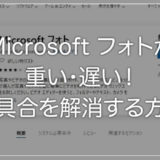ドメインとサーバーは別契約にしておくと、サーバー乗り換えがしたくなったときに、難しいドメイン移管をすることなく、サクッとサーバーを変更できるのでおすすめです。
さて、ドメインとレンタルサーバーが別契約の場合は、ドメインを契約したサーバーに登録(紐付け)する作業を行う必要があります。
このドメイン登録(紐付け)作業を行わないと、そのサーバーでドメインを利用することができないのです。
今回は「お名前.com で取得したドメイン」を「レンタルサーバー ConoHa WING」で利用できるように登録(紐付け)する方法を紹介します。
お名前.com に ConoHa WING のネームサーバーを登録
まずは、お名前.com 取得のドメインに ConoHa WING のネームサーバーを登録します。
ネームサーバーとは「レンタルサーバー毎に決まっている登録番号」といった感じで、「このドメインはこのレンタルサーバーでしか使えませんよ~」とドメインの方向性を導くために登録するものです。
以下、ネームサーバー登録の手順です。
- まずは「お名前.com Navi ログインページ」へアクセスして、お名前.com の管理画面を開きます。
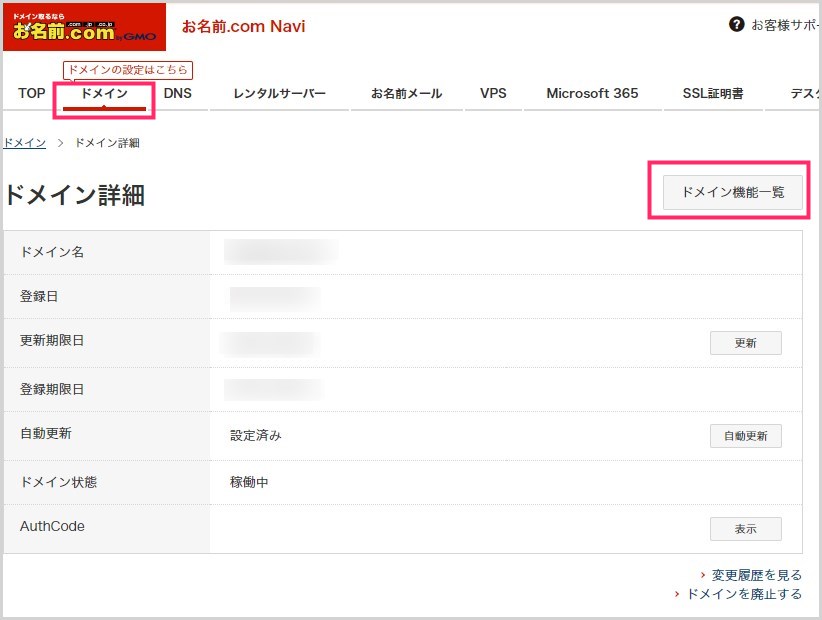
メニュー「ドメイン」を選択して、ドメイン詳細にある「ドメイン機能一覧」ボタンを押します。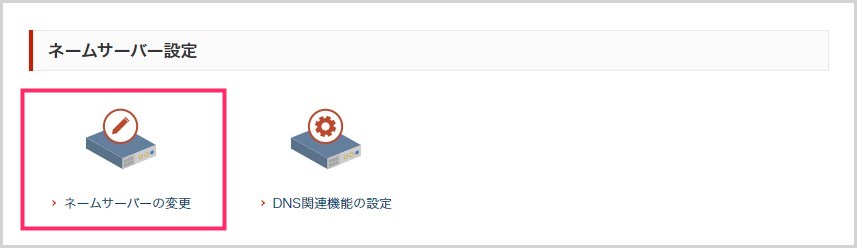
ネームサーバー設定項目にある「ネームサーバーの変更」を選択します。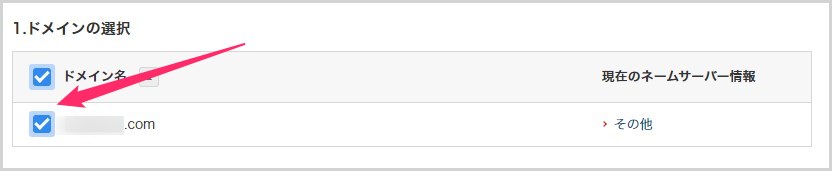
「1.ドメインの選択」項目。コノハウィングのネームサーバーを登録したいドメインにチェック入れます。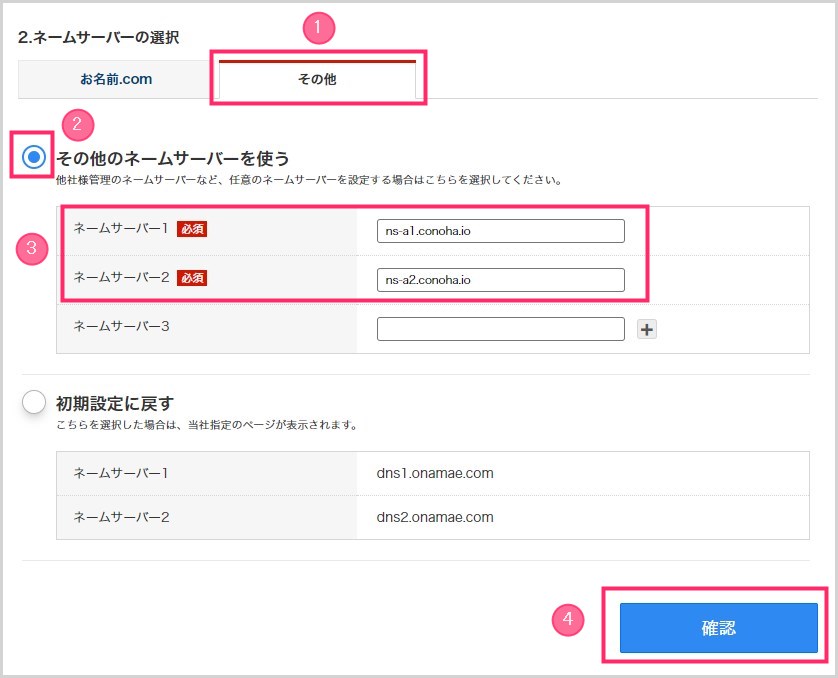
「2.ネームサーバーの選択」項目は、①「その他」タブを選択、②「その他のネームサーバーを使う」にチェックを入れます。③「ネームサーバー1 と 2」の入力フォームへコノハウィングが提供しているネームサーバーを入力します。コノハウィングのネームサーバーは「6」に掲載しておきます。④ 最後に「確認」ボタンを押します。- コノハウィング提供のネームサーバーは以下。
▶ ネームサーバー1:ns-a1.conoha.io
▶ ネームサーバー2:ns-a2.conoha.io 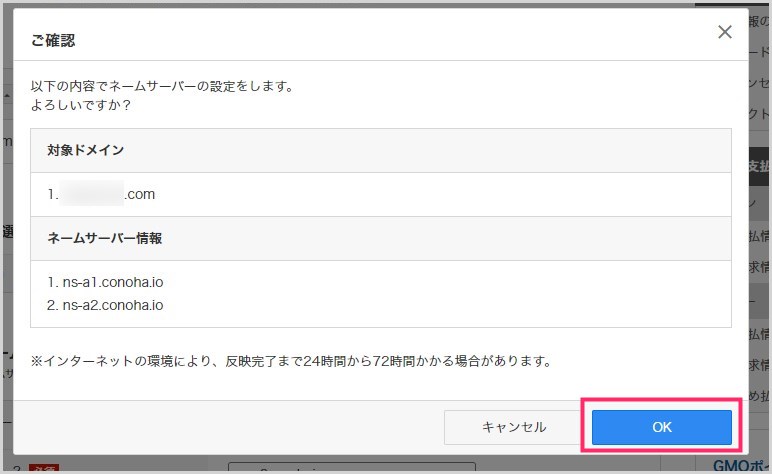
ドメインに対して入力したネームサーバーが間違っていないかの確認が表示されます。ネームサーバー情報に間違いがなければ「OK」ボタン。
これで「お名前.com」側でのネームサーバー登録設定作業は完了です。続いてコノハウィングサーバー側のドメイン利用設定を紹介します。
ConoHa WING サーバーにドメインの利用設定を行う手順
お名前.com 側でネームサーバー登録を済ませたら、コノハウィングでドメインが利用できるように設定します。
- 「コノハウィングサーバーパネル」のログインページへアクセスしてログインしてください。
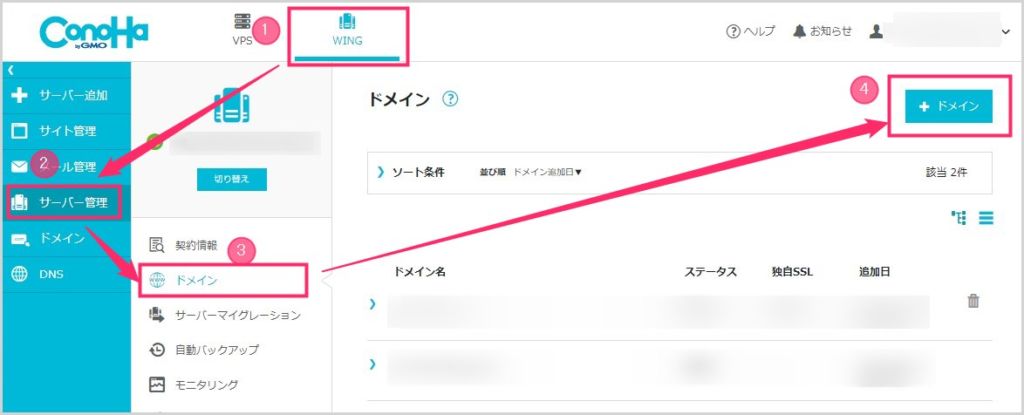
サーバーパネルにアクセスしたら、①「WING」タブを選択。②「サーバー管理」を選択。③「ドメイン」を選択。④「+ ドメイン」ボタンを押してください。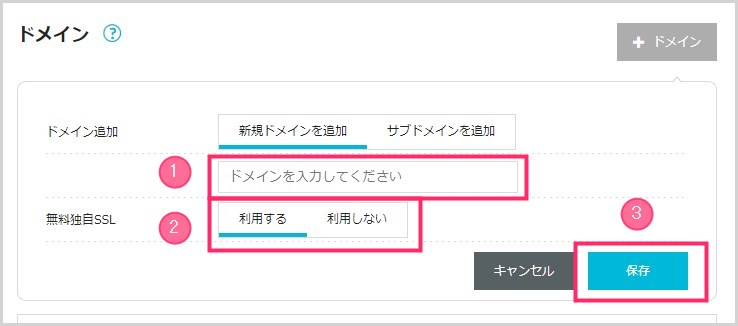
「+ ドメイン」ボタンを押すとドメイン追加エリアが表示されます。① 先程お名前.com でネームサーバー登録をしたドメインを入力します(https:// より下の部分。当ブログなら tanweb.net)。② URL を https にするなら「利用する」を選択します。③ ドメインと無料独自 SSL の設定が完了したら「保存」ボタンを押します。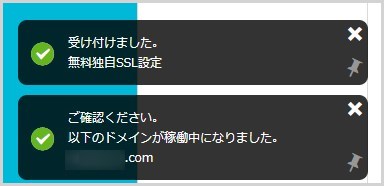
画面の下から「以下のドメインが稼働中になりました」等の通知が表示されれば、コノハウィングへのドメイン追加は完了です。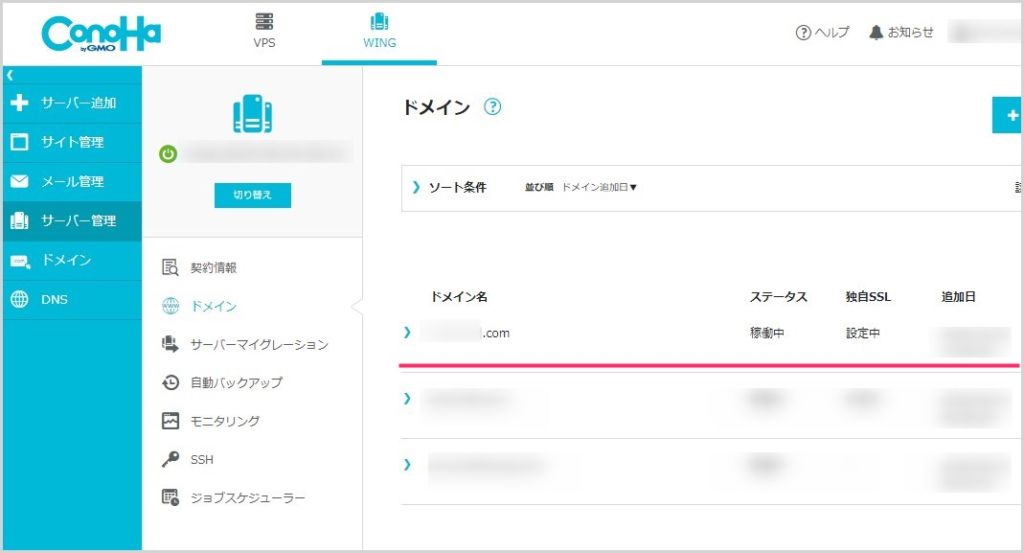
ドメイン一覧に追加したドメインが表示されていれば、コノハウィングサーバーへのドメイン追加は完了です。
コノハウィングサーバーへ追加したドメインが利用できるようになるまでには、1時間~24時間かかります。時間に幅があるのは、利用できるまでの待機時間がサーバー次第になるからです。因みにぼくの場合は3時間程かかりました。
あとがき
今回は「お名前.com で取得したドメイン」を「レンタルサーバー ConoHa WING」で利用できるように登録(紐付け)する方法を紹介しました。
このドメイン追加登録手順は、新規でドメイン登録する際だけでなく、別のサーバーからコノハウィングサーバーへ移転するときにも必要になります。
本記事の手順を順番にやっていけば、特に難しいこともなく簡単にドメイン&サーバー移転が可能です。ぜひチャレンジしてみてくださいね!!